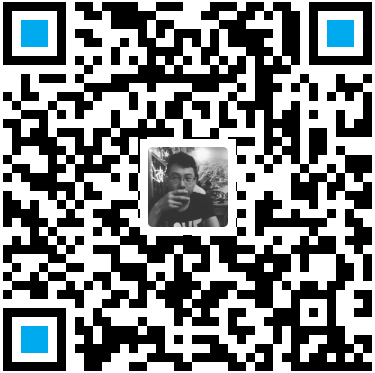Hexo+Github Pages开启你的个人博客
作为一名技术肥宅,记录下辛辛苦苦捣鼓一天的成果,具有重要的意义。博客,就是这样一个记录下肥宅们修炼过程的工具。根据初级肥宅们的实际情况,提出Hexo+Github Pages的博客方案,具有成本低(免费)、免维护和使用方便等优点,深受大家的追捧和喜欢。
下面就让我们开启个人博客的大门吧。
提前做好的工作
安装NodeJS
- 访问NodeJS官网,下载对应版本的安装包。
作者在电脑上安装了Windows平台的NodeJS,版本为v10.15.3。
安装Hexo
- 执行
node -v和npm -v命令,正常运行则NodeJS环境正常。 - 打开Git Bash工具。
- 执行命令
npm install hexo-cli -g,等待执行完成,Hexo成功安装。
开启GIthub Pages
在Github上新建一个名为Git账号用户名.github.io的代码仓库,一般情况下等待10至30分钟就可以通过访问https://用户名.github.io访问到你新建的Github Pages网页。若超过30分钟检查代码仓库的名称是否正确,中间步骤是否操作正确。
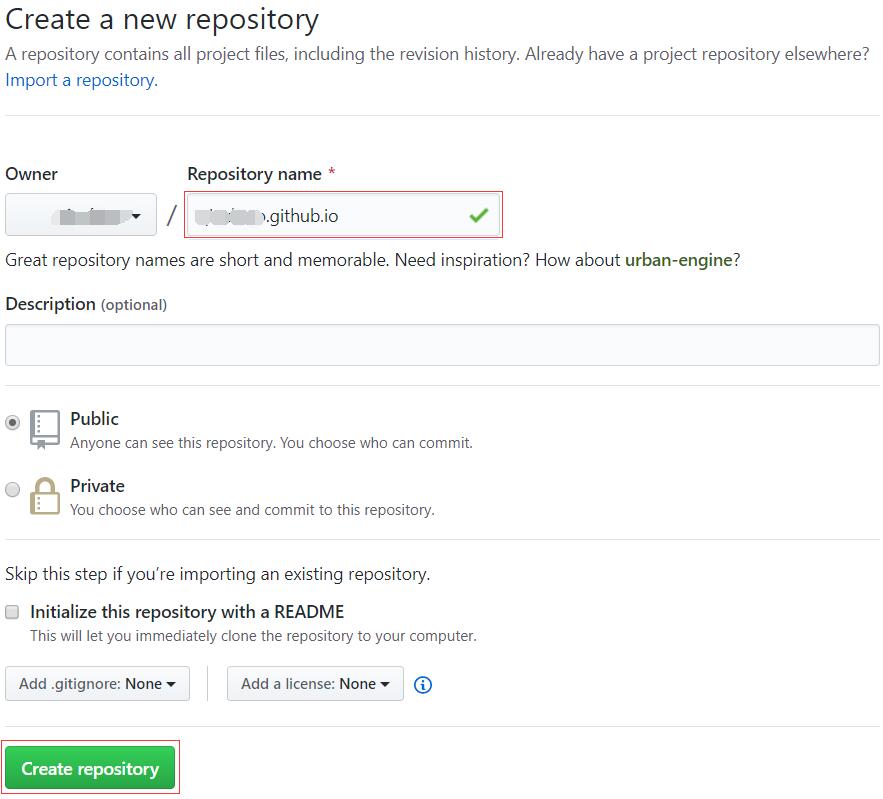

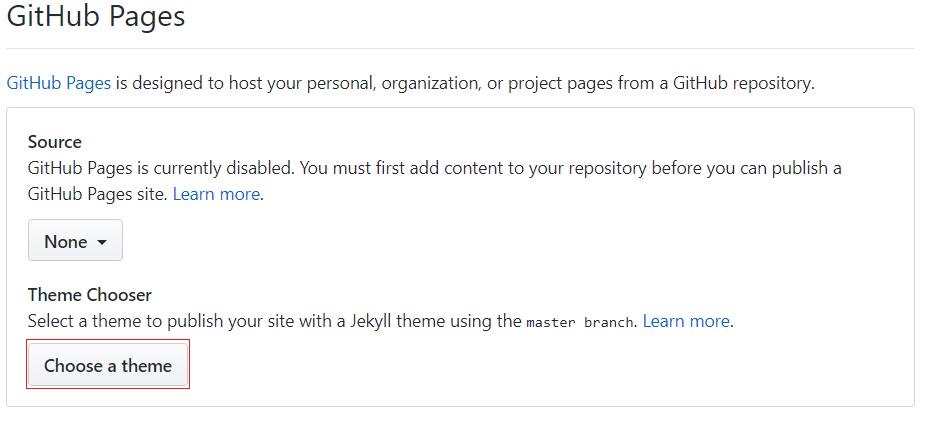


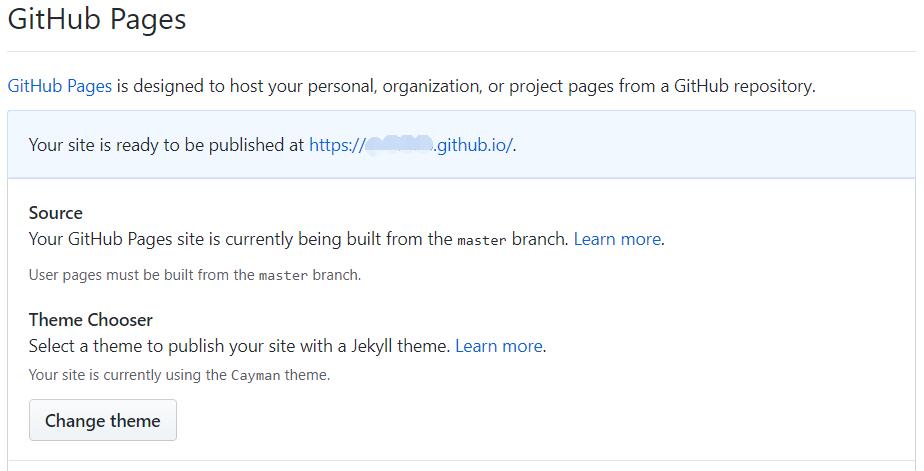
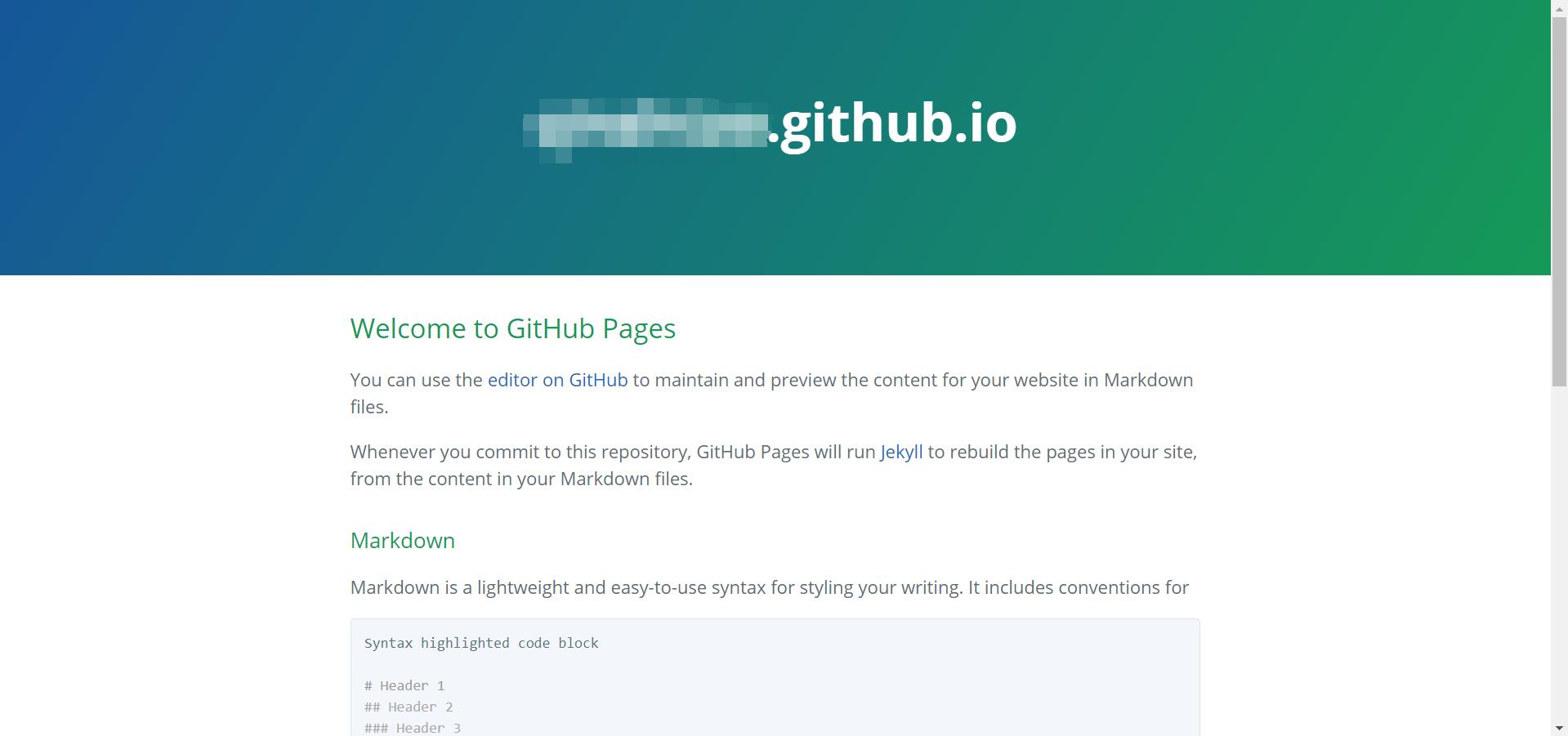
本地新建博客
打开Git Bash(本文之后未提到打开的路径则默认在博客文件夹处打开并执行相关的命令);
执行命令
hexo init 博客文件夹名称;执行命令
cd 博客文件夹;运行
hexo server或者hexo s;浏览器访问”http://127.0.0.1:4000" 或者 “http://localhost:4000"可以看到新建的博客。
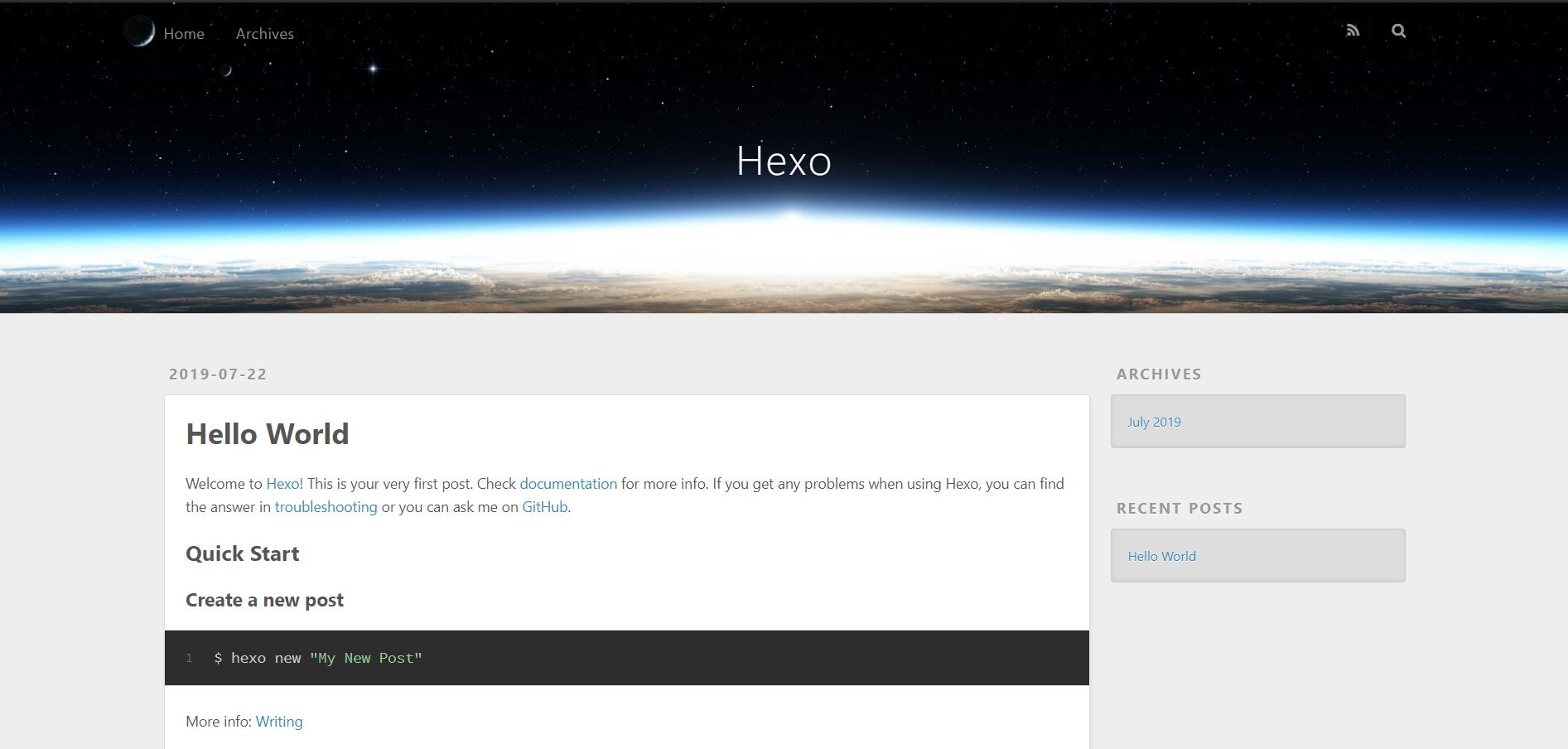
更换主题
- 在Hexo主题网站上选择喜欢的主题,找到对应的Github地址,执行命令
git clone Github地址 themes/主题名; - 修改并保存博客文件夹的_config.yml中的主题选项:
theme: 主题名 - 修改主题文件夹下的_config.yml,修改并保存主题配置;
- 成功更换主题。
编辑文章
- 新建博客:通过
hexo new "文章标题"命令新建文章,文章路径为博客文件夹/source/_post/文章标题.md; - 编辑博客: 使用MarkDown工具编辑保存,作者使用Typora进行编辑。
本地博客同步到Github Pages
打开Git Bash;
安装部署工具,运行
npm install hexo-deployer-git --save,完成即已安装部署工具;编辑博客根目录下的配置文件–”_config.yml”,修改同步配置地址;

运行
hexo deploy或者hexo d即可将博客同步到Github Pages(Ps:若修改了博客内容,需要通过hexo generate或者hexo g命令重新构建博客之后运行同步命令)。
参考资料
使用hexo+github搭建免费个人博客详细教程:https://www.cnblogs.com/liuxianan/p/build-blog-website-by-hexo-github.html#搭建github博客;
转载请注明来源,欢迎对文章中的引用来源进行考证,欢迎指出任何有错误或不够清晰的表达。可以在下面评论区评论,也可以邮件至 qinzhtao@163.com
文章标题:Hexo+Github Pages开启你的个人博客
文章字数:733
本文作者:捌叁壹伍
发布时间:2019-07-21, 21:53:03
最后更新:2019-07-25, 18:17:13
原始链接:http://qzt8315.github.io/2019/07/21/hexo-github-pages开启你的个人博客/版权声明: "署名-非商用-相同方式共享 4.0" 转载请保留原文链接及作者。